목차
빠른 답변:
WhatsApp에는 사용자가 온라인에 있는 동안 사용자를 파악하는 자체 마지막 사용 추적기가 있습니다. WhatsApp은 마지막으로 본 상태를 표시하거나 숨기는 옵션을 제공하지만 친구의 마지막 본 시간도 숨깁니다.
WhatsApp에서 활동할 때마다 상대방이 채팅에서 마지막으로 본 타임스탬프를 볼 수 있습니다.
받은 메시지에 답장을 할 수 없다면 정말 기분이 나쁠 것입니다. WhatsApp에서 마지막으로 본 것을 끄면 그들이 당신이 마지막으로 본 상태를 숨겼다는 것을 알 수 있습니다.
또한
1️⃣ WhatsApp용 가짜 마지막으로 본 메이커 MOD 앱을 설치할 수 있습니다.
2️⃣ 사람들의 채팅에서 마지막으로 본 시간을 설정하세요.
WhatsApp의 MOD로 사용할 수 있습니다.
참고: WhatsApp의 MOD를 설치하면 개인 정보 보호 위험이 증가하고 계정이 정지될 수 있습니다. 따라서 자신의 편의에 따라 하십시오.
설정에서 하려는 경우 마지막으로 본 정지 상태로 설정을 변경하는 특정 단계가 있습니다.
또한보십시오: TikTok에서 팔로우 요청을 수락하는 방법👁️🗨️ WhatsApp에서 마지막으로 본 정지 의미:
"WhatsApp에서 마지막으로 본 정지"는 WhatsApp 메시징 앱에서 "마지막으로 본" 타임스탬프 업데이트를 중지하는 것을 의미합니다. "마지막으로 본" 타임스탬프는 사용자가 WhatsApp에서 마지막으로 활동한 시간을 보여줍니다.
WhatsApp에서 마지막으로 본 항목을 고정하면 상대방이 사용자의 현재 온라인 상태나 앱에서 마지막으로 활동한 시간을 알 수 없습니다.
마지막으로 본 항목을 고정하는 방법WhatsApp:
아래의 다음 방법을 살펴보십시오.
1. 한 사람의 경우
한 사람만을 위해 WhatsApp에서 마지막으로 본 것을 정지하려면 속임수를 쓰면 그의 온라인 상태를 볼 수 있지만 그 사람은 마지막으로 본 시간 세부 정보를 볼 수 없습니다.
WhatsApp에서 마지막으로 본 사람을 숨기려면 다음 단계를 따르세요.
1단계: 먼저 WhatsApp 설정 >> 개인 정보.
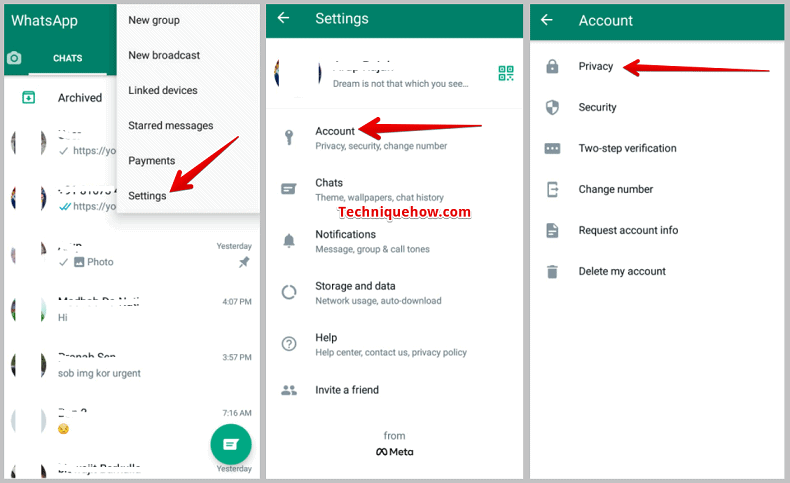
2단계: 이제 마지막으로 본 섹션으로 이동하고 마지막으로 본 가시성을 위해 ' 내 연락처 '를 선택합니다.
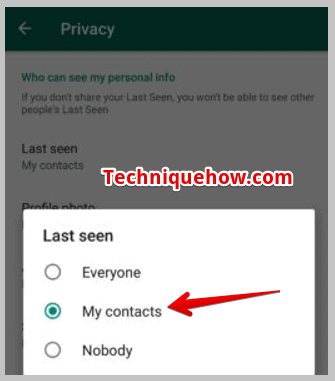
3단계: 연락처 목록에서 사람을 삭제하면 마지막으로 본 세부정보가 더 이상 표시되지 않습니다. 휴대전화 연락처 목록에서 해당 번호를 삭제하면 마지막으로 본 세부 정보가 해당 사람에게 표시되지 않습니다.
그게 전부입니다.
2. 만들기 Fake Last Seen
WhatsApp Plus 는 WhatsApp에 비해 더 많은 기능을 추가하는 인기 있는 앱입니다. WhatsApp Plus에는 마지막으로 본 시간을 고정하는 것 외에도 녹음, 블루 틱, 두 번째 틱 등과 같은 유용한 기능이 있습니다.
WhatsApp에서 마지막으로 본 시간을 정지하거나 숨기려면 다음 단계를 따르세요.
1단계: 인터넷 연결을 열고 WhatsApp Plus 앱을 설치합니다.
2단계: 애플리케이션이 설치될 때까지 잠시 기다립니다. 이 응용 프로그램의 주요 목적은 귀하의 교체를 설치하고 생성하는 것입니다.기존 WhatsApp 애플리케이션.
3단계: 애플리케이션이 성공적으로 설치되면 애플리케이션을 열고 메뉴를 클릭합니다.
4단계: 이제 메뉴를 탭합니다. 다양한 범주를 나타내는 새 막대가 열립니다. 위의 단계를 성공적으로 수행하면 다음과 같은 이미지가 생성됩니다.
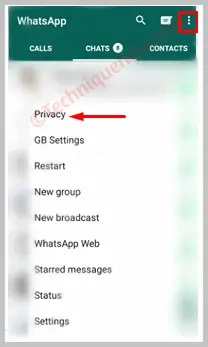
5단계: 긴 옵션 목록이 표시되면 개인 정보 탭을 클릭해야 합니다.
6단계: 개인 정보 탭을 클릭하면 WhatsApp 상태를 숨길지 묻는 옵션이 나타납니다. 이 옵션은 온라인 상태 숨기기 옵션으로 알려져 있습니다.
7단계: '온라인 상태 숨기기' 옵션을 누르는 즉시. 애플리케이션은 이 시간을 자동으로 기록하고 연락처에 마지막으로 본 시간으로 표시합니다.
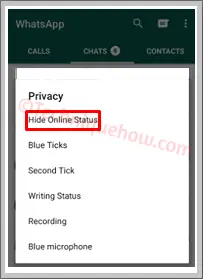
참고: 예를 들어 약 8시에 온라인 상태 숨기기 옵션을 탭했다고 가정합니다. 저녁 오후. 이제 애플리케이션은 이 시간을 기록하여 연락처에 표시합니다. 즉, 다음날 아침에 메시지를 확인했더라도 모두가 오후 8시에 마지막으로 온라인 상태였다는 것을 알 수 있습니다.
WhatsApp Last Seen 앱 숨기기:
다음 도구를 사용해 볼 수 있습니다.
1. WAMR
⭐️ WAMR의 기능:
◘ 이러한 AI 도구는 WhatsApp의 온라인 상태를 숨기는 데 도움이 됩니다.
◘ 사용이 간편하며 보이지 않는 온라인 WhatsApp을 숨기고 비공개 채팅을 할 수 있습니다.온라인에 접속하지 않고도 WhatsApp 메시지, 사진 및 음성 메시지.
◘ 상태를 다운로드하고 삭제된 메시지, 이미지 등을 복구할 수 있습니다.
🔗 링크: //재생 .google.com/store/apps/details?id=com.sonydroids.hiddenchat.unseenchat.directchat.unread.statussaver.nolastseen&hl=en_SG≷=US
🔴 따라야 할 단계:
1단계: Google Play 스토어를 열고 앱을 다운로드하면 알림 및 저장소 액세스 권한을 요청하고 이를 제공하고 진행합니다.
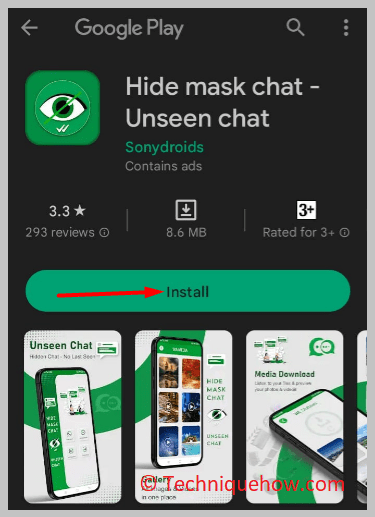
2단계: 그런 다음 WhatsApp을 선택합니다. 그런 다음 저장된 채팅, 미디어 파일 및 상태를 볼 수 있습니다. 채팅 섹션에서 마지막으로 본 상태를 숨길 수 있습니다.
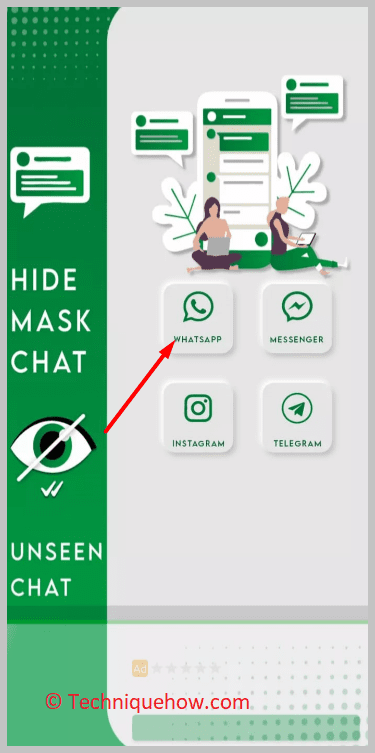
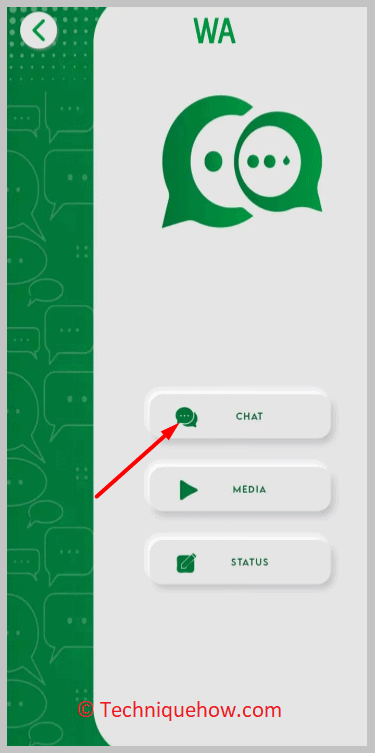
2. 숨기기 – 파란색 진드기 또는 마지막으로 본
⭐️ 기능:
◘ 이 앱은 사용자가 자신의 마지막 접속 상태와 온라인 상태를 숨길 수 있도록 도와줍니다. 마지막으로 본 상태가 표시됩니다.
◘ 이중 파란색 체크 알림을 남기지 않고 채팅 메시지를 눈에 띄지 않게 읽고 사진, 비디오 및 오디오 파일을 즐길 수 있습니다.
◘ 잠글 수 있습니다. 개인 사진과 동영상을 숨길 수 있습니다.
🔗 링크: //play.google.com/store/apps/details?id=com.codeplaylabs.hide
🔴 따라야 할 단계:
1단계: 이 링크를 사용하여 Play 스토어에서 마지막으로 본 숨김 앱을 다운로드하고 먼저 알림 권한을 부여한 다음 저장 공간을 부여합니다. 액세스.
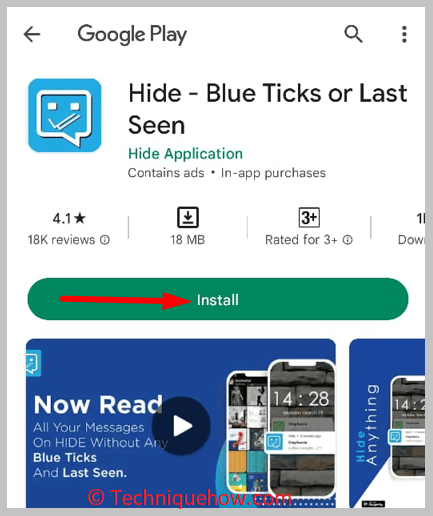
2단계: 권한을 부여한 후,앱을 열면 소셜 미디어 플랫폼에 대한 많은 섹션을 볼 수 있고 WhatsApp 섹션을 열면 메시지가 있을 때 볼 수 있습니다.
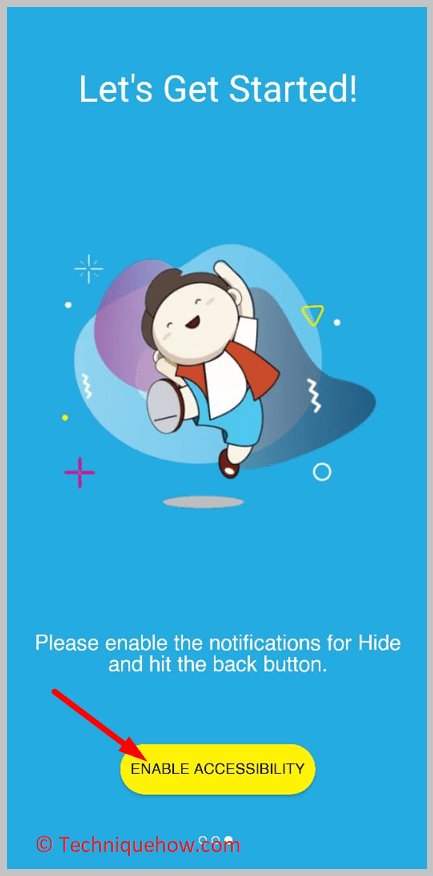
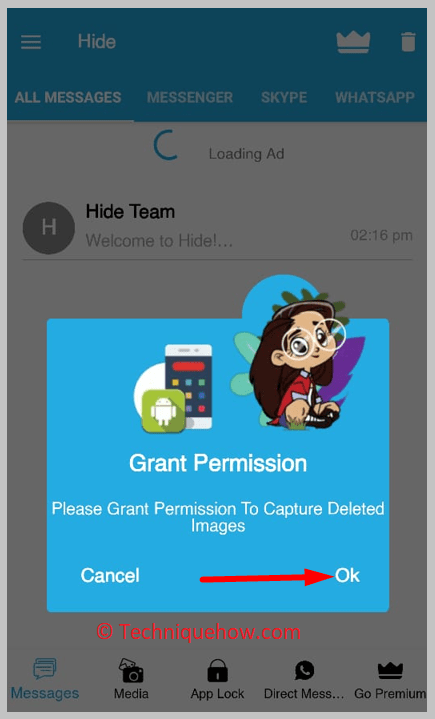
3단계: 상대방의 채팅을 열고 메시지 및 마지막 본 상태 관리를 끌 수 있습니다.
3. 보이지 않는 마지막 본 숨겨진 채팅
⭐️ Unseen의 기능 마지막으로 본 숨겨진 채팅:
또한보십시오: Venmo &에서 누군가를 차단 해제하는 방법 당신이 할 경우 무슨 일이◘ 그들이 모르게 상태를 다운로드 및 저장하고 삭제된 메시지를 복구할 수 있습니다.
◘ 마지막으로 본 온라인 상태를 숨기고 그들 없이 그의 채팅을 읽을 수 있습니다 알고 있습니다.
◘ 텍스트를 이모티콘으로 변환하는 기능이 있어 텍스트를 이모티콘으로 변환할 수 있습니다.
🔗 링크: //재생. google.com/store/apps/details?id=com.sg.whatsdowanload.unseen
🔴 따라야 할 단계:
1단계: 이 링크를 사용하여 Play 스토어에서 앱을 다운로드하고 "시작"을 누릅니다.
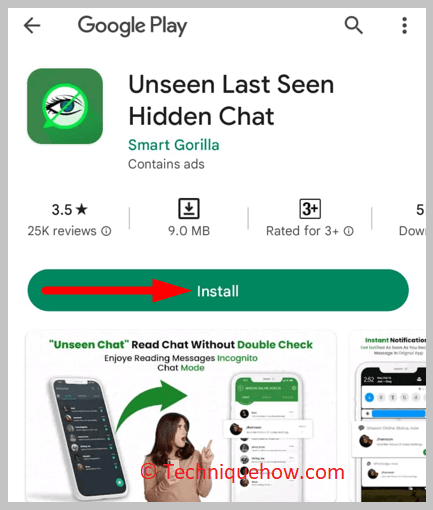
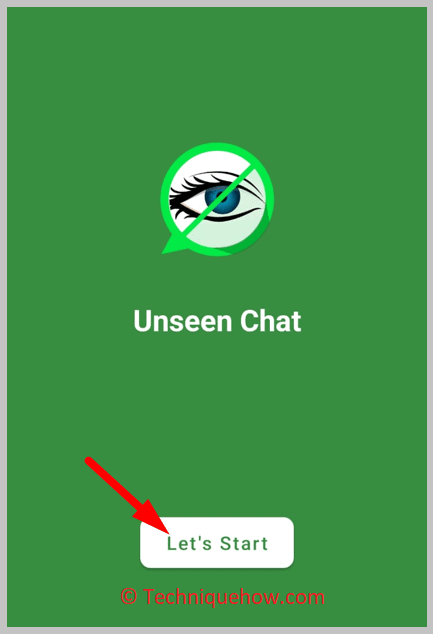
2단계: 알림 및 저장 공간 액세스를 제공하고 다음을 탭합니다. 언어를 선택하고 FAQ를 읽은 후 다음을 누릅니다.
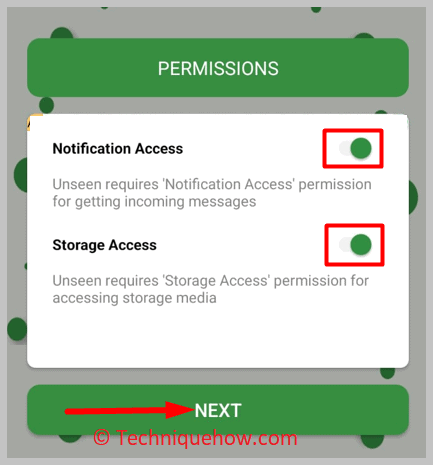
3단계: 이제 해당 앱으로 수행할 작업을 선택합니다. 마지막으로 본 상태와 온라인 상태를 숨기고, 보지 않은 채팅을 확인하고, 텍스트를 이모티콘으로 변환하는 등의 작업을 할 수 있습니다. 다음 사항을 살펴보십시오.
1. 방금 채팅을 보았지만 마지막으로 본 것은 오래 전에 표시되었습니다.
누군가의 WhatsApp 마지막 본 기능이 정지된 경우 다음을 통해 알 수 있습니다.그들의 채팅을 확인합니다. 방금 채팅을 보고 답장했지만 마지막으로 본 상태가 오래 전에 표시된 경우 정지된 것으로 확인할 수 있습니다.
2. 상태 업데이트이지만 그 시간 전에 마지막으로 본 것
그 사람이 상태를 추가했는지 여부를 확인할 수 있습니다. 예인 경우 마지막으로 본 시간과 상태 업로드 시간을 확인하고 마지막으로 본 시간이 상태 업로드 시간 이전이면 마지막으로 본 시간이 정지되었다고 말할 수 있습니다.
WhatsApp에서 마지막으로 본 시간을 표시하는 방법:
다음 항목이 있습니다.
1. GBWhatsApp 또는 기타 WhatsApp MOD 사용
다른 WhatsApp MOD에 GB WhatsApp을 사용하면 모든 사람의 이전 마지막 본 상태를 확인할 수 있습니다. MOD WhatsApp에는 일반 WhatsApp에 없는 많은 추가 고유 기능이 포함되어 있어 올바른 마지막 본 상태를 확인할 수 있습니다.
2. WhatsApp에서 온라인 상태가 되지 않음
사람이 아닌 경우 WhatsApp에서 오랫동안 온라인에 접속하면 WhatsApp에서 마지막으로 본 그의 모습을 볼 수 있습니다. 그 사람이 다시 온라인 상태가 될 때까지 업데이트되지 않습니다.
자주 묻는 질문:
1. 한 번의 연락처로 WhatsApp에서 마지막으로 본 것을 고정할 수 있습니까?
No WhatsApp은 사용자가 특정 연락처에서 마지막으로 본 것을 고정하는 것을 허용하지 않지만 아무도 없음으로 전환하여 연락처에서 숨길 수 있습니다.
당신이 원하는 사람을 원하지 않는 경우 전화번호부에 마지막으로 본 시간을 알 수 없으므로 간단히 내 연락처로 전환할 수 있습니다.그러나 모든 사람에게 마지막으로 본 시간을 숨기려면 아무도 없음으로 직접 전환해야 합니다.
온라인에 접속했을 때 업데이트되지 않도록 마지막으로 본 시간을 고정하려면 Wi-Fi 네트워크 또는 데이터 연결을 끈 후 메시지를 읽으려면 WhatsApp을 열어야 합니다. 또한 WhatsApp을 사용하는 동안 모바일을 데이터 연결이나 Wi-Fi에 연결할 수 없습니다.
데이터 또는 Wi-Fi 연결이 켜져 있지 않으면 마지막 사용 시간이 업데이트되지 않습니다. 동일하게 유지됩니다.
2. 누군가의 WhatsApp 'Last Seen'이 업데이트되지 않는 이유는 무엇입니까?
누군가의 최근 접속 시간이 업데이트되지 않는다면 그 사람이 지난번 이후로 온라인에 나타나지 않았을 가능성이 있습니다.
그러나 그 또는 그녀가 이후에 앱을 사용했을 수도 있습니다. 데이터 연결 또는 Wi-Fi를 끄면 WhatsApp 서버가 마지막으로 본 항목을 업데이트할 수 없습니다.
누군가의 마지막 항목이 오랫동안 업데이트되지 않는 것을 발견하면 사람이 더 이상 특정 WhatsApp 계정을 사용하지 않거나 자신의 장치에서 응용 프로그램을 제거했습니다. 사용자에게 메시지를 보내서 확인할 수 있습니다. 회색 체크 표시가 이중으로 보이면 메시지가 상대방에게 도착한 것으로 확신할 수 있지만, 회색 표시가 하나만 표시되고 전달되지 않는다면 계정을 사용하지 않기 때문일 수 있습니다.더 이상.
누군가의 마지막 사용 시간을 더 이상 볼 수 없다면 주로 그 사람이 사용 중지했기 때문입니다.
3. 보낸 사람의 마지막 사용 시간이 어제 표시되지만 오늘 메시지를 보낸 이유는 무엇입니까? ?
누군가의 마지막 사용 시간이 어제로 표시되지만 오늘 귀하의 메시지에 답장한 경우 사용자가 실제로 WhatsApp 애플리케이션을 열어 귀하의 메시지에 답장하지 않았기 때문입니다.
WhatsApp 메시지 및 통화에 대한 알림 수신을 허용한 사용자는 알림 표시줄에서 수신 WhatsApp 메시지를 볼 수 있습니다.
알림 패널에 수신된 메시지에는 회신 및 읽음으로 표시 두 가지 옵션이 있습니다. 회신을 클릭하면 사용자는 WhatsApp을 열지 않고도 상단 알림 패널에서 메시지에 회신할 수 있습니다.
따라서 사용자가 알림 패널에서 귀하에게 회신하고 회신을 위해 WhatsApp을 열지 않은 경우 마지막 본 시간이 업데이트되지 않습니다.
또한, 사용자가 WhatsApp을 열고 메시지를 입력한 후 인터넷이나 Wi-Fi를 끈 다음 WhatsApp 응용 프로그램을 닫고 데이터 연결을 켜서 메시지를 보낸 경우 수신자에게 마지막으로 본 시간은 업데이트되지 않고 어제로 표시됩니다.
WhatsApp을 사용하면 백그라운드에서 메시지를 보내고 받을 수 있으므로 사용자는 이전에 데이터 연결을 꺼서 마지막으로 본 시간을 고정할 수 있습니다. WhatsApp을 열고 할 수 있습니다WhatsApp을 닫은 후 다시 켜십시오. 그 동안 앱을 사용하는 동안 보내고 싶은 메시지를 입력할 수 있습니다. 메시지는 사용자가 데이터 연결을 켜면 자동으로 전송됩니다.
